使用方法:
1. 点击【开始】>【设置】>【系统】>【存储】,即可看到【存储感知】。
激活按钮后,Windows便可通过删除不需要的文件(例如临时文件和回收站中的内容)自动释放空间。
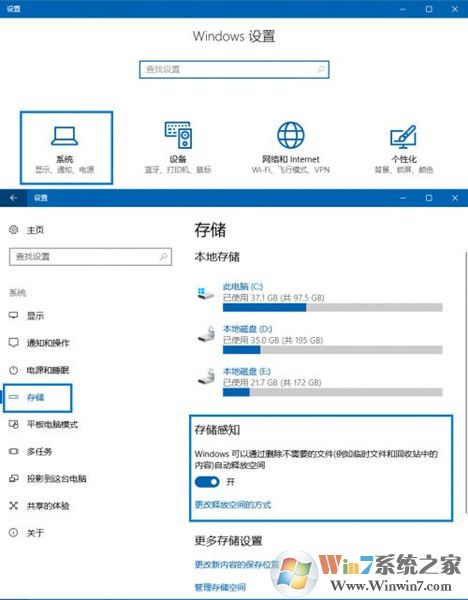
Win10系统存储感知作用及使用方法图一
2. 进入【更改释放空间的方式】,可进行较为详细的设置,以及手动清理空间。

Win10系统存储感知作用及使用方法图二
补充说明:
在刚才的存储界面下方的【更多存储设置】中,也能为应用、不同的文件类型更改新内容的保存位置。
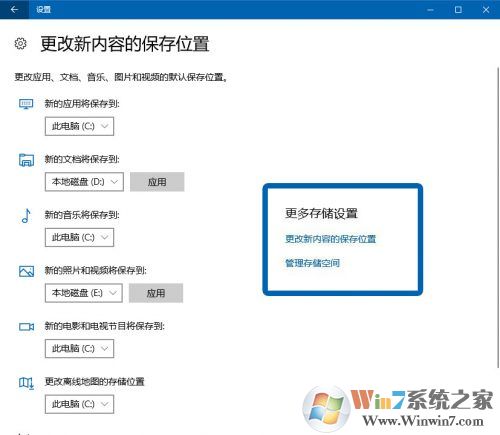
Win10系统存储感知作用及使用方法图三
可以对比一下原先的保存位置:
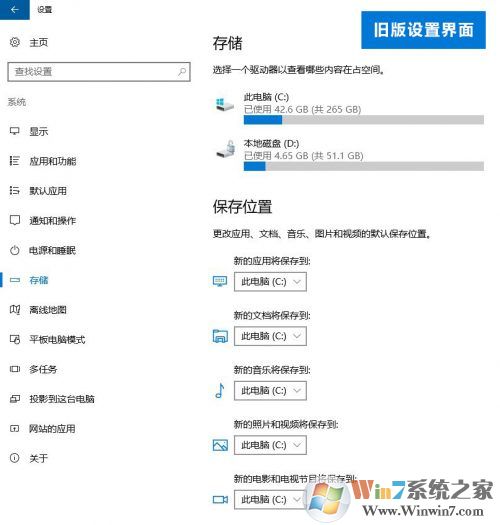
Win10系统存储感知作用及使用方法图四
另外,在【应用】设置中,除了常见的默认设置或者卸载等操作外,一些自带的应用也可以通过高级选项来进行“重置”。类似于移动设备,该操作会清空数据,请注意。
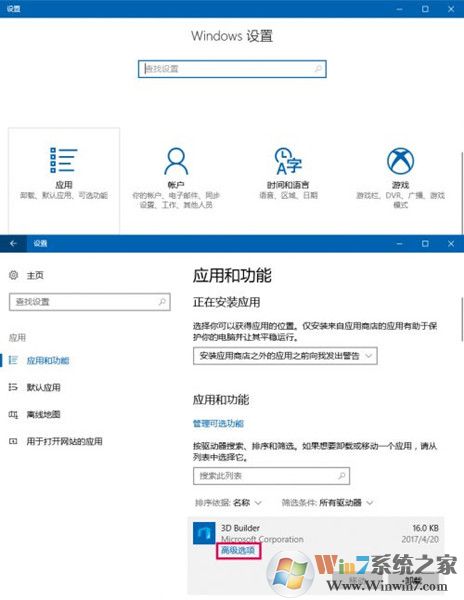
Win10系统存储感知作用及使用方法图五
总结:以上就是Win10系统存储感知的作用及使用方法了,希望对大家有帮助。
上一篇:电脑显示器有波纹闪屏怎么办?